1.进度条progress bar
进度条用于显示正在进行的操作的状态。创建进度条函数如下:
GtkWidget*gtk_progress_bar_new (void)
创建进度条成功后,即可使用以下函数设置进度条显示比例和获取进度条百分比。
/*获取进度条百分比*/ gdouble gtk_progress_bar_get_fraction (GtkProgressBar *pbar) /*设置进度条百分比*/ void gtk_progress_bar_set_fraction (GtkProgressBar *pbar,gdouble fraction) 参数:fraction为进度条比例,取值范围为0.0~1.0
GTK 1.2 版已经给进度条添加了一个新的功能,那就是允许它以不同的方法显示其值,并通知用户它的当前值和范围。进度条可以用以下函数设置它的移动方向:
/*设置进度条移动方向*/ void gtk_progress_bar_set_orientation (GtkProgressBar *pbar, GtkOrientation orientation) orientation可填以下参数: GTK_PROGRESS_LEFT_TO_RIGHT 从左向右 GTK_PROGRESS_RIGHT_TO_LEFT 从右向左 GTK_PROGRESS_BOTTOM_TO_TOP 从下向上 GTK_PROGRESS_TOP_TO_BOTTOM 从上向下 /*获取进度条移动方向*/ int gtk_progress_bar_get_orientation(GtkProgressBar *pbar, GtkOrientation)
除了指示进度已经发生的数量以外, 进度条还可以设置为仅仅指示有活动在继续,即活动状态。这在进度无法按数值度量的情况下很有用。用下面的函数来表明进度有了些进展。
//设置活动的比例 void gtk_progress_bar_set_pulse_step (GtkProgressBar *pbar,gdouble fraction) void gtk_progress_bar_pulse (GtkProgressBar *pbar)
2.进度条示例

#include
#include
#define TOGGLE_SHOW 1 //文本显示
#define TOGGLE_DIRECTION 2 //方向按钮
#define TOGGLE_ACTIVE 3 //激活按钮
typedef struct
{
GtkWidget *window;/*窗口*/
GtkWidget *pbar;/*进度条*/
gint timer;/*定时器标志*/
gint bar_active;
gint bar_show_stat;//进度条文本显示标志
}gtk_progress;
gtk_progress *pdata=NULL;
/*窗口关闭处理函数*/
void window_destroy_callback(GtkWidget *widget,gpointer data)
{
/*销毁定时器*/
gtk_timeout_remove(pdata->timer);
pdata->timer=0;
pdata->window=NULL;
g_free(pdata);//释放资源
/*销毁窗口*/
gtk_main_quit();
}
/*定时器超时处理函数*/
gboolean progress_timeout(gpointer data)
{
gtk_progress *pdata=(gtk_progress *)data;
gdouble new_val;
gchar buff[20];
if(pdata->bar_active)//暂停进度条
{
gtk_progress_bar_pulse(GTK_PROGRESS_BAR (pdata->pbar));
return TRUE;//返回TRUE表示可以继续调用
}
new_val=gtk_progress_bar_get_fraction(GTK_PROGRESS_BAR (pdata->pbar));//获取进度条数值
new_val+=0.01;
if(new_val>1.0)new_val=0.0;
if(pdata->bar_show_stat)
{
snprintf(buff,sizeof(buff),"百分比:%d %%",(gint)(new_val*100));
gtk_progress_bar_set_text (GTK_PROGRESS_BAR (pdata->pbar), buff);//设置进度条文本
}
gtk_progress_bar_set_fraction(GTK_PROGRESS_BAR (pdata->pbar),new_val);//设置进度条值
return TRUE;
}
/*按钮处理函数*/
void check_button_callback(GtkWidget *widget,gpointer data)
{
gint flag=(gpointer)data;
/*获取按钮状态*/
if(gtk_toggle_button_get_active(GTK_TOGGLE_BUTTON(widget)))
{
switch(flag)
{
case TOGGLE_SHOW:
pdata->bar_show_stat=1;//显示文本
break;
case TOGGLE_DIRECTION://设置进度条方向为从左往右
gtk_progress_bar_set_orientation(GTK_PROGRESS_BAR (pdata->pbar), GTK_PROGRESS_RIGHT_TO_LEFT);
break;
case TOGGLE_ACTIVE:
pdata->bar_active=1;//暂停进度条
//gtk_progress_bar_set_pulse_step(GTK_PROGRESS_BAR (pdata->pbar),0.5);//设置活动的比例
gtk_progress_bar_pulse(GTK_PROGRESS_BAR (pdata->pbar));
break;
}
}
else
{
switch(flag)
{
case TOGGLE_SHOW:
pdata->bar_show_stat=0;//取消显示
gtk_progress_bar_set_text (GTK_PROGRESS_BAR (pdata->pbar), NULL);//取消文本
break;
case TOGGLE_DIRECTION:
gtk_progress_bar_set_orientation(GTK_PROGRESS_BAR (pdata->pbar), GTK_PROGRESS_LEFT_TO_RIGHT);//设置进度条方向为从左往右
break;
case TOGGLE_ACTIVE:
pdata->bar_active=0;//恢复进度条
break;
}
}
}
int main(int argc,char *argv[])
{
GtkWidget *box;
GtkWidget *alignment;/*对齐构件*/
GtkWidget *separate;/*分割线*/
GtkWidget *table;
GtkWidget *button;
pdata=g_malloc(sizeof(gtk_progress));
gtk_init(&argc,&argv);
/*创建窗口*/
pdata->window=gtk_window_new(GTK_WINDOW_TOPLEVEL);
gtk_window_set_title(GTK_WINDOW(pdata->window), "GTK PRO_BAR");
/*设置边框宽度*/
gtk_container_set_border_width(GTK_CONTAINER(pdata->window), 2);
/*设置窗口大小是否可以调整*/
gtk_window_set_resizable(GTK_WINDOW(pdata->window),TRUE);
/*关联信号*/
g_signal_connect(G_OBJECT(pdata->window),"destroy", G_CALLBACK(window_destroy_callback),NULL);
/*创建一个纵向盒*/
box=gtk_vbox_new(FALSE,5);
/*将纵向盒放到窗口中*/
gtk_container_add(GTK_CONTAINER(pdata->window),box);
gtk_widget_show(box);
/*创建对齐构件*/
alignment=gtk_alignment_new(0.5, 0.5, 0.8, 1);
/*将对齐构件放入纵向盒中*/
gtk_box_pack_start(GTK_BOX(box),alignment,FALSE,FALSE, 2);
gtk_widget_show(alignment);
/*创建进度条*/
pdata->pbar=gtk_progress_bar_new();
/*将进度条放入到对齐构件中*/
gtk_container_add(GTK_CONTAINER(alignment), pdata->pbar);
gtk_widget_show(pdata->pbar);
/*
添加定时器,用户修改进度条的值
100 --毫秒单位,表示100ms钟触发调用一次progress_timeout
*/
pdata->timer=gtk_timeout_add(100,progress_timeout,pdata);
/*创建水平分割线*/
separate=gtk_hseparator_new();
gtk_box_pack_start(GTK_BOX(box),separate, FALSE,FALSE,0);
gtk_widget_show(separate);
/*创建2行2列组装表*/
table=gtk_table_new(2,2,FALSE);
gtk_box_pack_start(GTK_BOX(box),table, FALSE,TRUE,0);
gtk_widget_show(table);
/*创建复选按钮,用于选择进度条文本显示*/
button=gtk_check_button_new_with_label("显示文本");
/*将按钮放入组装表中*/
gtk_table_attach_defaults (GTK_TABLE(table),button,0,1,0,1);
g_signal_connect(GTK_OBJECT(button),"toggled",G_CALLBACK(check_button_callback), (gpointer)TOGGLE_SHOW);
gtk_widget_show(button);
/*创建复选按钮,用于调节进度条方向*/
button=gtk_check_button_new_with_label("方向显示");
gtk_table_attach_defaults (GTK_TABLE(table),button,0,1,1,2);
g_signal_connect(GTK_OBJECT(button),"toggled",G_CALLBACK(check_button_callback), (gpointer)TOGGLE_DIRECTION);
gtk_widget_show(button);
/*创建复选按钮,用于调节进度条激活和关闭*/
button=gtk_check_button_new_with_label("暂停加载");
gtk_table_attach_defaults (GTK_TABLE(table),button,0,1,2,3);
g_signal_connect(GTK_OBJECT(button),"toggled",G_CALLBACK(check_button_callback), (gpointer)TOGGLE_ACTIVE);
gtk_widget_show(button);
/*添加分割线*/
separate=gtk_hseparator_new();
gtk_box_pack_start(GTK_BOX(box),separate, FALSE,FALSE,0);
gtk_widget_show(separate);
/*创建按钮,用于退出程序*/
button=gtk_button_new_from_stock(GTK_STOCK_QUIT);
gtk_box_pack_start(GTK_BOX(box),button,FALSE,TRUE,0);
g_signal_connect(GTK_OBJECT(button),"clicked",G_CALLBACK(window_destroy_callback),NULL);
gtk_widget_show(button);
gtk_widget_show(pdata->window);
gtk_main();
return 0;
}
3.对话框 Dialogs
对话构件非常简单,事实上它仅仅是一个预先组装了几个构件到里面的窗口。对话框的数据结构是:
struct GtkDialog
{
GtkWindow window;
GtkWidget *vbox; //纵向盒
GtkWidget *action_area; //横向盒
};
从上面可以看到, 对话框只是简单地创建一个窗口,并在顶部组装一个纵向盒(vbox),然后在这个纵向盒中组装一个分隔线(separator),再加一个称为“活动区(action_area)”的横向盒(hbox)。
对话框构件可以用于弹出消息,或者其它类似的任务。这里有两个函数来创建一个新的对话框。
/*创建对话框*/
GtkWidget*gtk_dialog_new (void)
/*创建对话框,可设置多个参数*/
GtkWidget*gtk_dialog_new_with_buttons (const gchar *title,
GtkWindow *parent,
GtkDialogFlags flags,
const gchar *first_button_text,
...)
形参:title --对话框标题
parent --所属父窗口
flags --对话框属性,可填下列一个或多个属性
GTK_DIALOG_MODAL 使对话框使用独占模式。
GTK_DIALOG_DESTROY_WITH_PARENTS保证对话框在指定父窗口被关闭时也一起关闭。
GTK_DIALOG_NO_SEPARATOR 省略纵向盒与活动区之间的分隔线
first_button_text --第一个按钮字符文本
4.dialog示例

#include
#include
GtkWidget *dialog;
GtkWidget *window;
/*按键处理回调函数*/
void button_clicked_callback(GtkWidget *widget,gpointer data)
{
char *pada=(gchar *)data;
if(!strcmp(pada,"on"))
{
gtk_widget_destroy(dialog);//关闭对话框
}
if(!strcmp(pada,"ok"))
{
gtk_main_quit();
}
}
/*窗口按钮处理回调函数*/
void button_callback(GtkWidget *widget,gpointer data)
{
GtkWidget *label;
GtkWidget *button;
GtkWidget *table;
#if 0
dialog=gtk_dialog_new();//创建对话框
gtk_window_set_title(GTK_WINDOW(dialog),"是否退出");
#endif
/*创建对话框,设置对话框模式为独占*/
dialog=gtk_dialog_new_with_buttons("是否退出",GTK_WINDOW(window),GTK_DIALOG_MODAL,NULL);
/*创建标签*/
label=gtk_label_new("是否退出?");
gtk_box_pack_start(GTK_BOX(GTK_DIALOG(dialog)->vbox),label,TRUE, TRUE,0);
gtk_widget_show(label);
/*创建组装表*/
table=gtk_table_new(1,0,FALSE);
gtk_box_pack_start(GTK_BOX(GTK_DIALOG(dialog)->action_area),table,FALSE, FALSE, 0);
/*创建按钮*/
button=gtk_button_new_from_stock(GTK_STOCK_NO);
gtk_table_attach_defaults(GTK_TABLE(table),button,0,1,0,1);
gtk_widget_show(button);
g_signal_connect(GTK_OBJECT(button),"clicked",G_CALLBACK(button_clicked_callback),"on");
/*创建按钮*/
button=gtk_button_new_from_stock(GTK_STOCK_OK);
gtk_table_attach_defaults(GTK_TABLE(table),button,1,2,0,1);
g_signal_connect(GTK_OBJECT(button),"clicked",G_CALLBACK(button_clicked_callback),"ok");
gtk_widget_show(button);
gtk_widget_show(table);
gtk_widget_show(dialog);
}
int main(int argc,char **argv)
{
GtkWidget *table;
GtkWidget *button;
gtk_init(&argc,&argv);
/*创建窗口*/
window=gtk_window_new(GTK_WINDOW_TOPLEVEL);
gtk_window_set_title(GTK_WINDOW(window),"GTK");
gtk_container_set_border_width(GTK_CONTAINER(window), 5);
gtk_widget_set_usize(window, 200, 200);
g_signal_connect(GTK_OBJECT(window),"destroy",G_CALLBACK(gtk_main_quit), NULL);
/*创建组装表*/
table=gtk_table_new(3,4,TRUE);
gtk_container_add(GTK_CONTAINER(window),table);
/*创建按钮*/
button=gtk_button_new_with_label("关闭");
gtk_table_attach_defaults(GTK_TABLE(table),button,1,3,1,2);
g_signal_connect(GTK_OBJECT(button),"clicked",G_CALLBACK(button_callback), NULL);
gtk_widget_show(button);
gtk_widget_show(table);
gtk_widget_show(window);
gtk_main();
return 0;
}
审核编辑黄昊宇
发布评论请先 登录
相关推荐
GTK+ 2.0 教程
嵌入式硬件构件与底层驱动构件相关资料推荐
用构件方法进行GPIO应用编程
UART驱动构件的设计方法
GPIO构件封装方法与规范
Flash在线编程构件的使用
FLASH在线编程构件的设计方法
构件内聚性度量方法研究
基于GTK+的组合构件设计
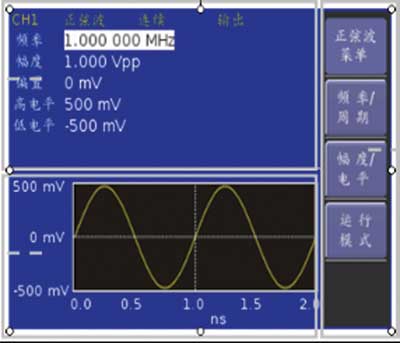
慕课嵌入式开发及应用(第二章.嵌入式硬件构件与底层驱动构件基本规范)

GTK构件之微调按钮
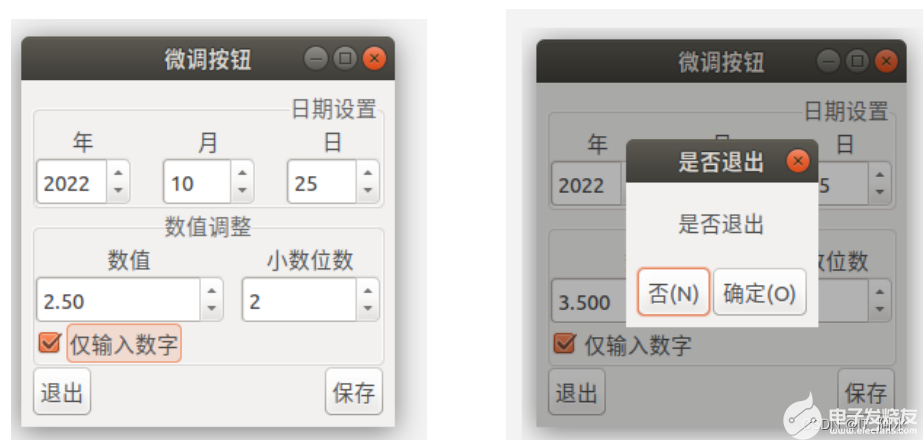




 GTK构件之杂项构件(2)
GTK构件之杂项构件(2)
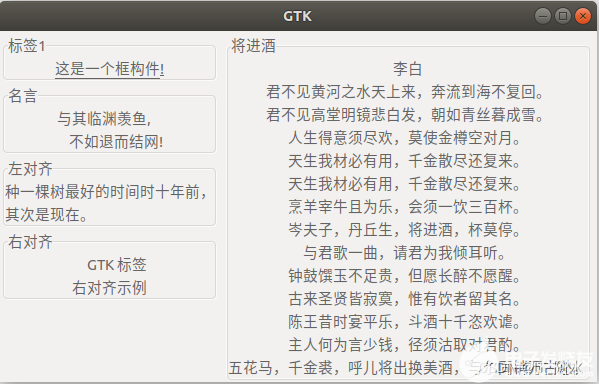










评论